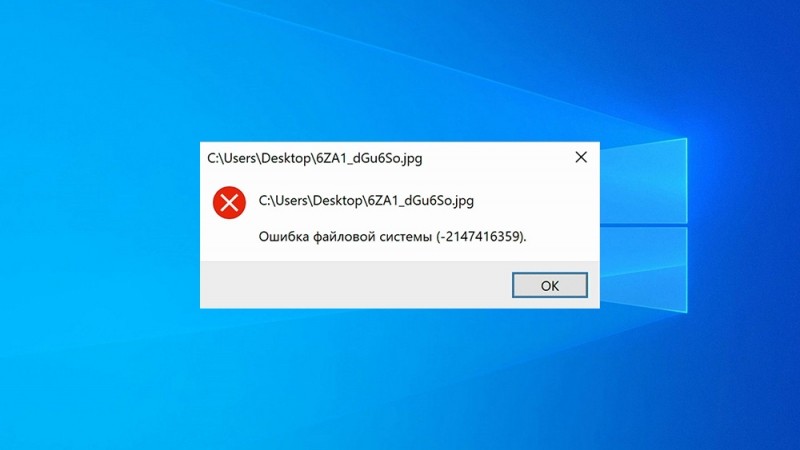Одной из частых проблем пользователей Windows 10 является ошибка 2147416359. Чаще всего, единственным «симптомом» при появлении этой ошибки является то, что пользователь не может открыть JPG-файл – появляется ошибка, и картинка не загружается. Но проблема может возникать не только с картинками — в некоторых случаях ошибка мешает работе самого компьютера и не позволяет ему корректно запускаться. В этой статье вы увидите варианты исправления этой ошибки различными способами.
Что делать, если компьютер не запускается из-за ошибки 2147416359
Ошибка 2147416359 может препятствовать запуску компьютера. Для того чтобы беспрепятственно запустить компьютер, вам придётся его перезагрузить. Как только на экране появится заставка, вам понадобится нажать F8 и подождать открытия окна с режимами запуска операционной системы. В этом окне вам нужно выбрать «Безопасный режим с поддержкой командной строки». В одном из способов исправления этой ошибки нам понадобится ввести определённые команды, поэтому нам нужно выбрать именно этот вариант.
Исправление ошибки путём очистки компьютера
Кроме прочих факторов, ошибка 2147416359 может происходить из-за переполненности буфера компьютера и самой системы, поэтому стоит очистить эти файлы для возможного исправления ошибки. Вот порядок действий для очистки системы:
- Запустите проводник – нажмите Win+E.
- Далее нажмите на вкладку «Мой компьютер» и нажмите ПКМ по диску, на котором установлена система.
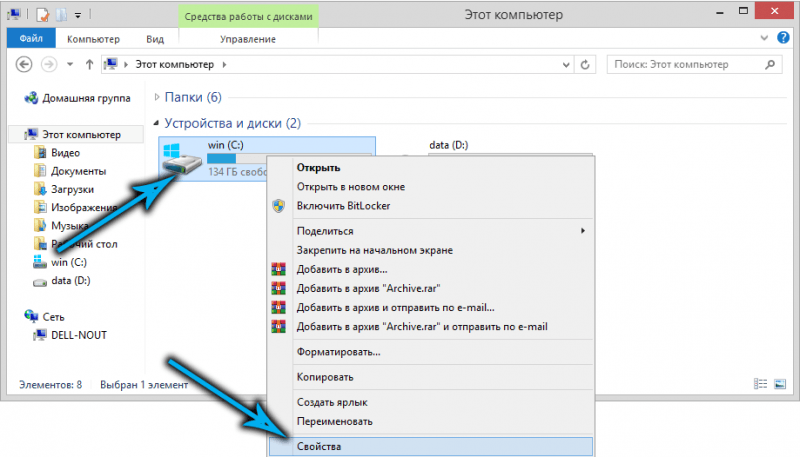
- В открывшемся окне нажмите кнопку «Очистка диска», поставьте галочки на всех пунктах и нажмите кнопку «Очистить файлы».
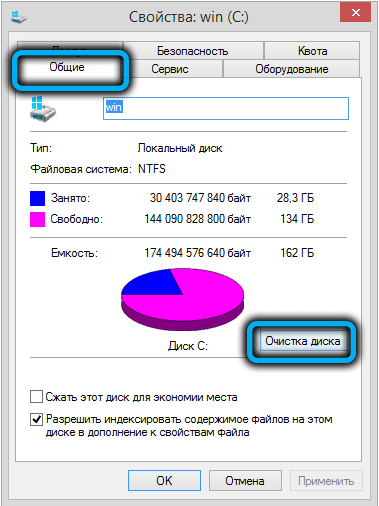
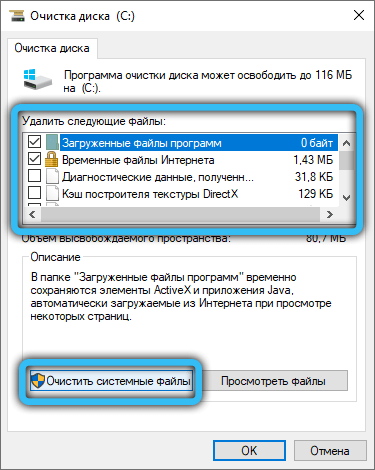
Исправление ошибки путём отключения антивируса
Речь идёт о привычных всем антивирусах – Kaspersky, Avast, 360, Comodo и других. Такие программы могут блокировать некоторые файлы как потенциально опасные, поэтому они также могут помешать открытию JPG-файла. Для того чтобы решить эту проблему, вам понадобится выключить свой антивирус. Запустите антивирус и укажите нужное время бездействия антивируса. После этого попробуйте открыть нужный файл. Если после этого файл открылся без ошибки, вам потребуется удалить антивирус и найти тот, который не будет конфликтовать с вашей операционной системой.
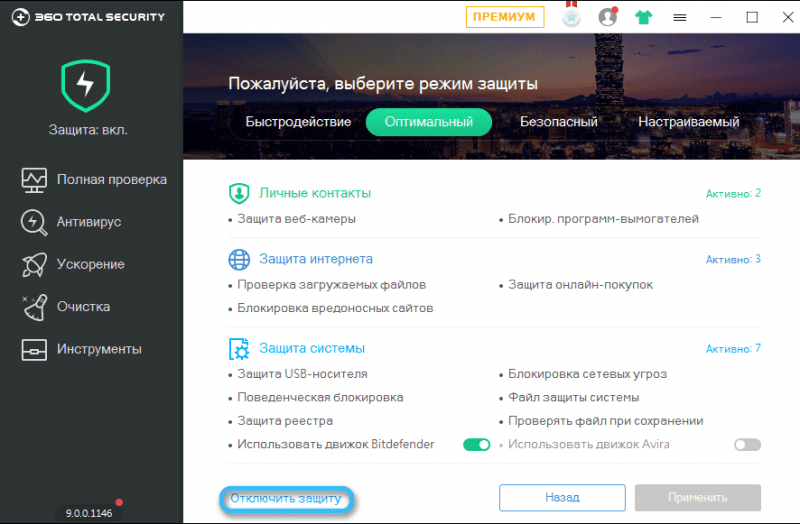
Проверка обновлений Windows
Также ошибка 2147416359 может возникать из-за того, что у вас не установлены важные обновления операционной системы. Для того чтобы проверить их наличие на вашем компьютере, вам нужно нажать Win+I, перейти во вкладку «Обновление и безопасность» и нажать на кнопку «Проверить наличие обновлений».

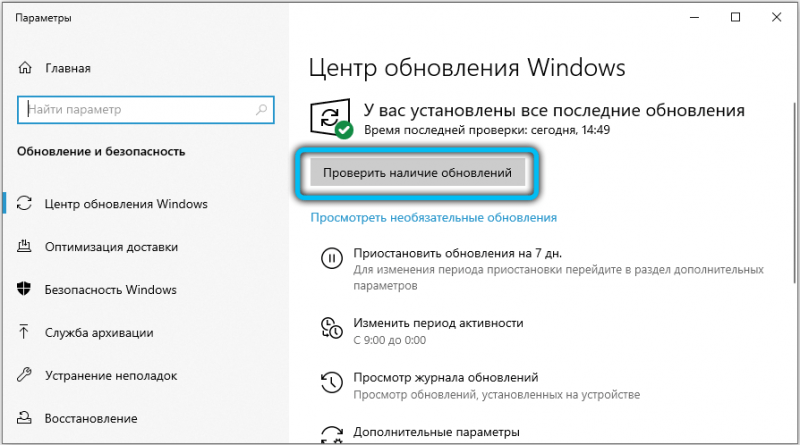
Программа покажет, нужно ли вам обновить Windows до последней версии. Вероятно, это и будет решением вашей проблемы.
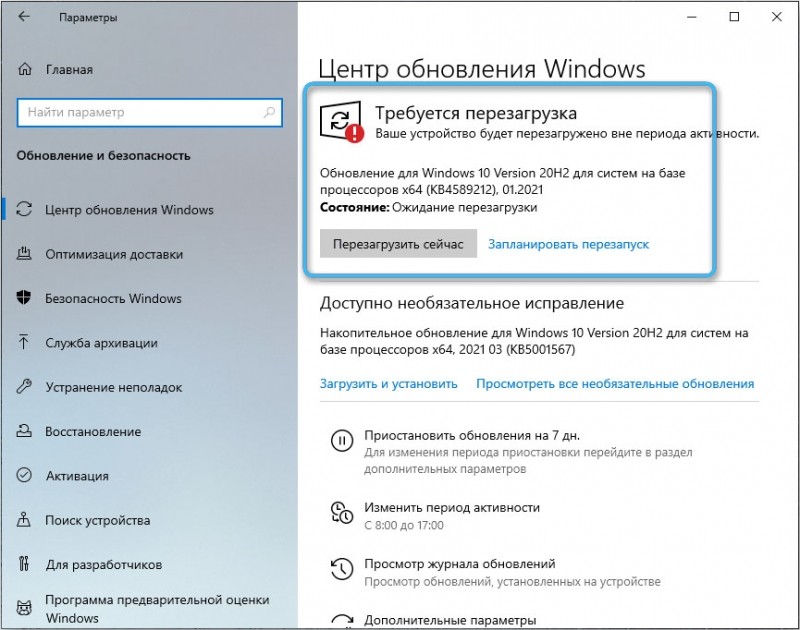
Использование утилит Windows для восстановления файлов
На каждом компьютере есть утилиты, которые по умолчанию установлены в операционной системе. Одной из таких утилит является программа PowerShell, которая может помочь в устранении ошибки 2147416359. Вот порядок действий для решения проблемы:
- Нажмите ПКМ по значку «Пуск» и во всплывающем меню нажмите вкладку «Windows PowerShell (администратор)».
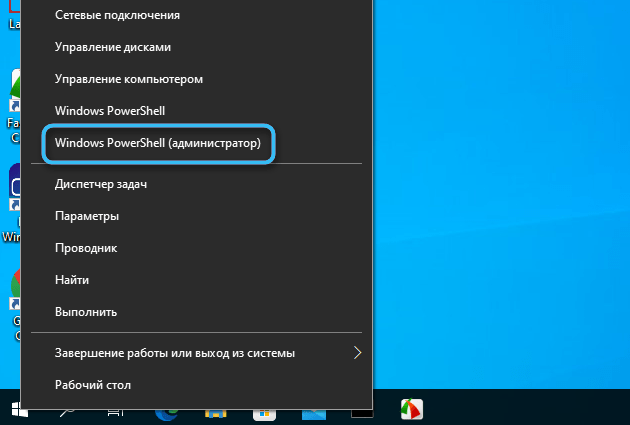
- Запустите утилиту и в строке введите команду sfc/scannow и подтвердите выполнение команды клавишей Enter.

Когда сканирование системы завершится, вы сможете проверить наличие системных ошибок у себя на компьютере. Если ошибка действительно есть, система постарается исправить её.
Исправление ошибки с помощью команды chkdsk
В утилите PowerShell, в которой мы уже писали команду sfc /scannow, вам может потребоваться проверить сам жёсткий диск на наличие неисправностей. Для того чтобы воспользоваться этой командой, нам нужно ещё раз запустить утилиту PowerShell (см. пред. способ) и в строке ввести команду chkdsk :C /r. Если ваша система установлена на другом диске, вам нужно поменять букву в команде. После этого система вычислит наличие ошибок в жёстком диске и попытается исправить их.
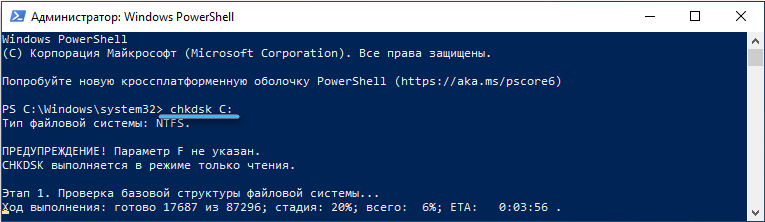
Проверка жёсткого диска с помощью программы Victoria
Возможно, проблема ошибки кроется в неисправности жёсткого диска. Если проверки жёсткого диска с помощью команды chkdsk оказалось недостаточно, вы можете проверить жесткий диск на серьёзные неисправности с помощью программы Victoria. Вы можете скачать её здесь.
- Скачайте и запустите программу от имени администратора.
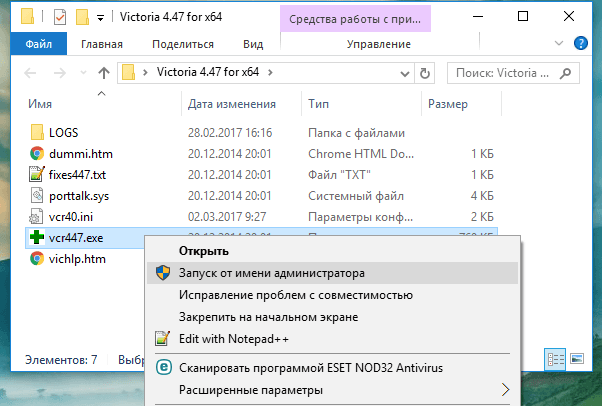
- Нажмите на кнопку «Test&Repair» и дождитесь конца операции.
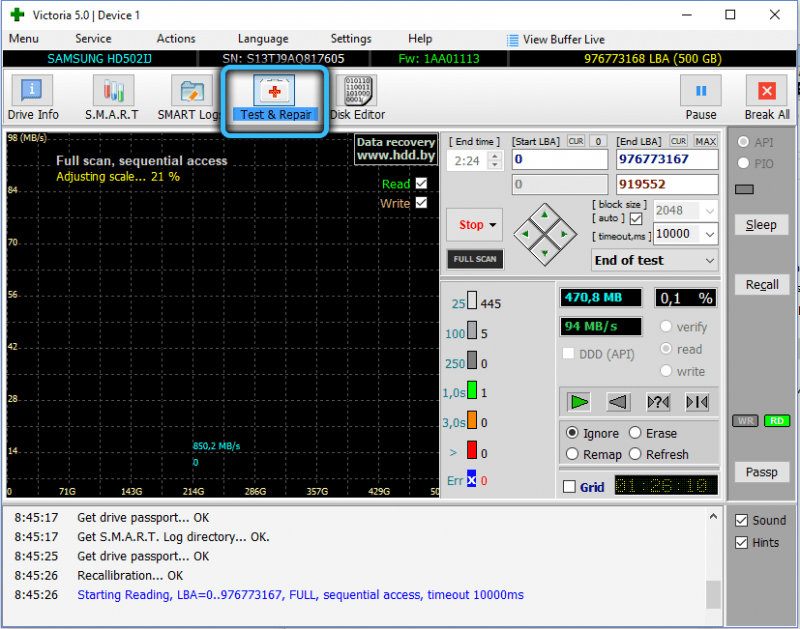
Утилита просканирует поверхность вашего жёсткого диска, и результаты вы сможете увидеть на экране в виде клеток. Чем больше оранжевых и красных клеток, тем сильнее повреждён жесткий диск, и, возможно, после проверки вам будет необходимо заменить его.
Здесь были описаны все самые популярные способы решения ошибки файловой системы 2147416359. Если какой-то из приведённых способов помог вам, пожалуйста, поделитесь этим в комментариях, чтобы другие пользователи понимали, какой из способов наиболее действенный.